- Unity 사용자 매뉴얼(2017.4)
- Unity 서비스
- IAP Promo
- IAP Promo 제품 카탈로그
IAP Promo 제품 카탈로그
Unity IAP는 Product Catalogs 를 빠르고 쉽게 생성하고 익스포트하는 툴을 제공합니다. Unity 에디터의 IAP Catalog 창을 사용하여 Product 메타데이터를 입력한 다음 카탈로그를 개발자 대시보드로 익스포트하여 각 제품의 크리에이티브 에셋을 설정할 수 있습니다. 제품을 대시보드로 익스포트하려면 IAP 카탈로그 기능을 사용해야 합니다.
제품 카탈로그 생성
IAP 카탈로그 창에서 제품 추가
에디터에서 Window > UnityIAP > IAP Catalog 를 선택하여 IAP Catalog 창을 엽니다. 이 GUI는 이전에 설정된 Products 를 모두 나열하며, 각 제품에 대한 다음 속성을 정의하는 데 사용할 수 있습니다.
- Name
- Product ID
- Type (현재 IAP Promo는 Consumable 및 Non-consumable 제품 유형을 모두 지원함)
- Price (Unity는 앱이 Google 및 Apple 스토어를 둘 다 지원하는 경우 가격 포인트를 독립적으로 지정할 것을 권장함)
참고: Product Catalog 에는 익스포트할 Product 이 하나 이상 설정되어 있어야 합니다. Products 설정에 대한 전체 설명은 코드리스 IAP 문서를 참조하십시오.
이미 빌더 스크립트를 사용하여 Unity IAP 제품 카탈로그 를 채우고 있을 수 있습니다. 예:
var builder = ConfigurationBuilder.Instance(StandardPurchasingModule.Instance());
builder.AddProduct(product_coins, ProductType.Consumable);
builder.AddProduct(product_hat, ProductType.NonConsumable);
builder.AddProduct(product_elite, ProductType.Subscription);
IAP Promo는 에디터 IAP Catalog GUI에서 익스포트된 JSON만 지원하므로 작업 방법을 다음과 같이 변경하는 것이 좋습니다.
- Products 를 복사하여 IAP Catalog GUI에 붙여넣습니다.
- 기존
builder.AddProduct()코드를 구매 스크립트에서 제거하거나 코멘트 아웃합니다. - IAP를 초기화하기 전에 다음 코드를 추가하여 제품 목록을 IAP Catalog GUI에서 페치합니다.
StandardPurchasingModule module = StandardPurchasingModule.Instance();
ProductCatalog catalog = ProductCatalog.LoadDefaultCatalog();
ConfigurationBuilder builder = ConfigurationBuilder.Instance(module);
IAPConfigurationHelper.PopulateConfigurationBuilder(ref builder, catalog);
UnityPurchasing.Initialize(this, builder);
제품 카탈로그 익스포트
IAP Catalog 창에서 App Store Export > Cloud JSON 을 선택하여 Product Catalog 의 로컬 복사본을 익스포트합니다.
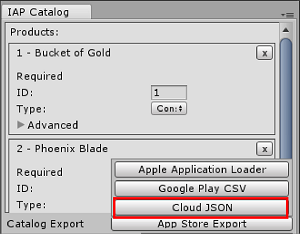
개발자 대시보드에서 크리에이티브 에셋 설정
개발자 대시보드의 Operate 페이지에서 제품 카탈로그를 관리하십시오. 액티브 프로젝트는 왼쪽 상단 모서리에 나타납니다. 제품을 관리하려면 왼쪽 탐색 표시줄에서 Monetization > Define In-App Purchases 를 선택하십시오.
제품을 수동으로 채우거나, JSON 파일을 임포트하여 일괄적으로 채울 수도 있습니다.
제품 수동 생성
오른쪽 상단 모서리에 있는 ADD NEW PRODUCT 버튼을 눌러 제품 설정 창을 표시한 후 다음 세부 정보를 입력하십시오.
- Product ID (IAP 코드 레퍼런스용)
- Name
- Consumable 또는 Non-Consumable
- Apple App Store Price (USD)
- Google Play Store Price (USD)
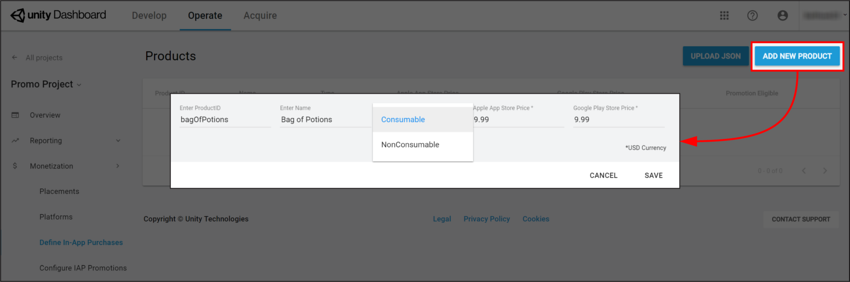
SAVE 버튼을 클릭하여 카탈로그에 제품을 저장합니다.
제품 카탈로그 임포트
새 Product Catalog 를 설정하거나 카탈로그의 기존 Products 를 업데이트하는 방법:
- UPLOAD JSON 을 선택합니다.
- Unity 에디터에서 익스포트한 JSON 파일을 선택합니다. 그러면 변경 사항을 승인해 달라는 diff 로그가 표시됩니다. 파일 콘텐츠를 확인한 다음 APPROVE CHANGES 를 선택합니다.
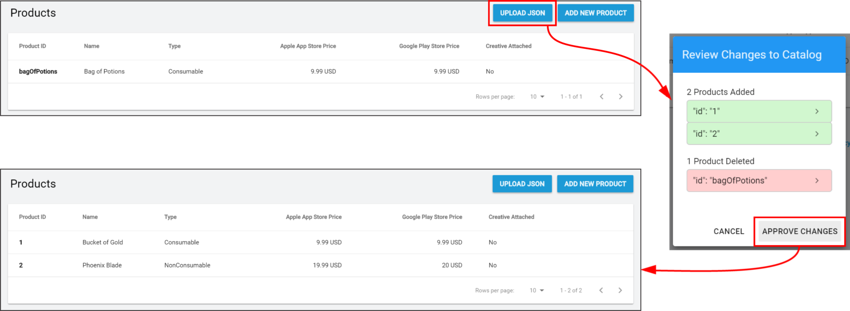
임포트된 Products 이 Product Catalog 목록에 표시됩니다. 하지만 제품을 Promotions 에 사용하려면 각 Product 에 연결된 크리에이티브 에셋이 있어야 합니다. 그렇지 않으면 Placement 에 표시될 항목이 없습니다.
크리에이티브 에셋 할당
크리에이티브 에셋을 추가하려면 다음 절차를 따르십시오.
Product Catalog 목록에서 Product 을 선택한 다음 Creative Uploads 섹션까지 아래로 스크롤합니다.
참고: 각 제품의 Product ID, Name, Price, Type 이 대시보드에 표시되지만, 에디터의 IAP Catalog 창에서만 이 속성을 편집할 수 있습니다.여러 영역에 고유한 크리에이티브 에셋을 지정하려면 ADD LANGUAGE 를 선택한 후 포함할 언어에 체크합니다.
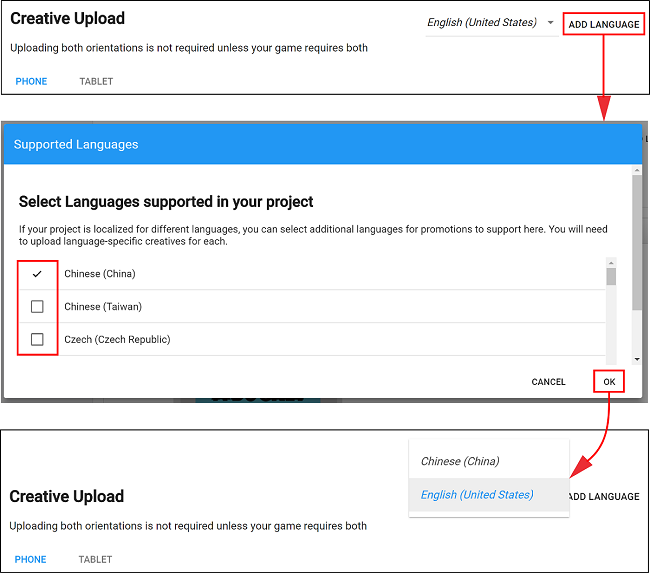
참고: 드롭다운에는 현재 편집 중인 언어가 표시됩니다. 포함된 언어에 크리에이티브 에셋이 없는 경우 기본적으로 English (United States) 크리에이티브 에셋이 사용됩니다.- 다음 가이드라인에 따라 스마트폰 및 태블릿 기기용 Portrait 또는 Landscape 크리에이티브 에셋을 업로드합니다.
- PNG 또는 JPG 파일 포맷이어야 합니다.
- 각 제품 에 하나 이상의 설정에 해당하는 크리에이티브 에셋이 있어야만 제품을 프로모션 에 사용할 수 있습니다. 소비자 경험을 개선하기 위해 각 기기와 방향에 최적화된 크리에이티브 에셋을 제공하십시오.
- Phone 크리에이티브 에셋 크기는 세로 방향의 경우 580 x 1035픽셀이고 가로 방향의 경우 1035 x 580픽셀입니다.
- Tablet 크리에이티브 에셋 크기는 세로 방향의 경우 900 x 1200픽셀이고 가로 방향의 경우 1200 x 900픽셀입니다.
UPLOAD CREATIVE 를 선택하여 크리에이티브 에셋을 업로드합니다. 왼쪽에 미리보기가 표시됩니다.
-
UPLOAD PURCHASE BUTTON 을 선택하여 다음 가이드라인에 따라 인터랙티브 버튼을 크리에이티브 에셋에 배치합니다.
- 계속하려면 Purchase 버튼을 업로드해야 합니다.
- 버튼 에셋의 최소 파일 크기는 60 x 60픽셀입니다.
- 미리보기 창에서 구매 버튼을 클릭하고 드래그하여 배치할 수 있습니다.
- 버튼 텍스트의 글꼴, 컬러 및 크기 포맷을 지정할 수 있습니다.
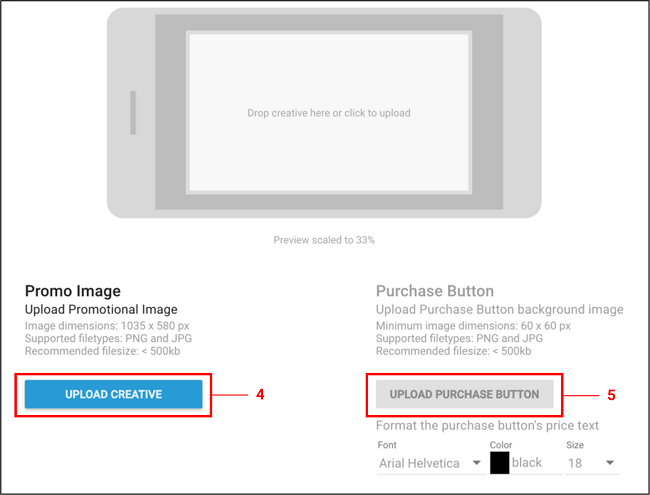
SAVE 를 선택하여 계속합니다. Product Catalog 페이지로 돌아가면 Product 가 이제 Promotion Eligible 상태로 변합니다.
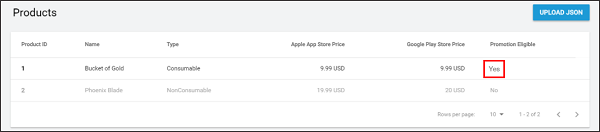
참고: 구매 순서를 올바르게 진행하려면 Product Catalog 를 해당 Google Play 또는 iTunes 스토어로 익스포트하고 제출해야 합니다. 코드리스 IAP 문서의 Export 섹션을 참조하십시오.
- 2018–09–10 편집 리뷰를 거쳐 페이지 수정됨